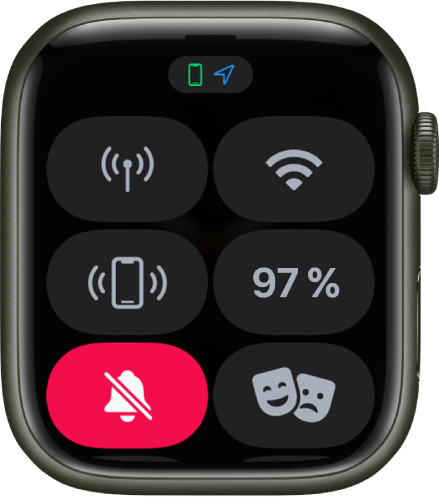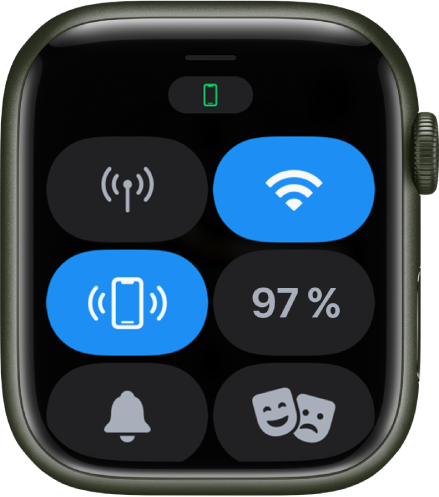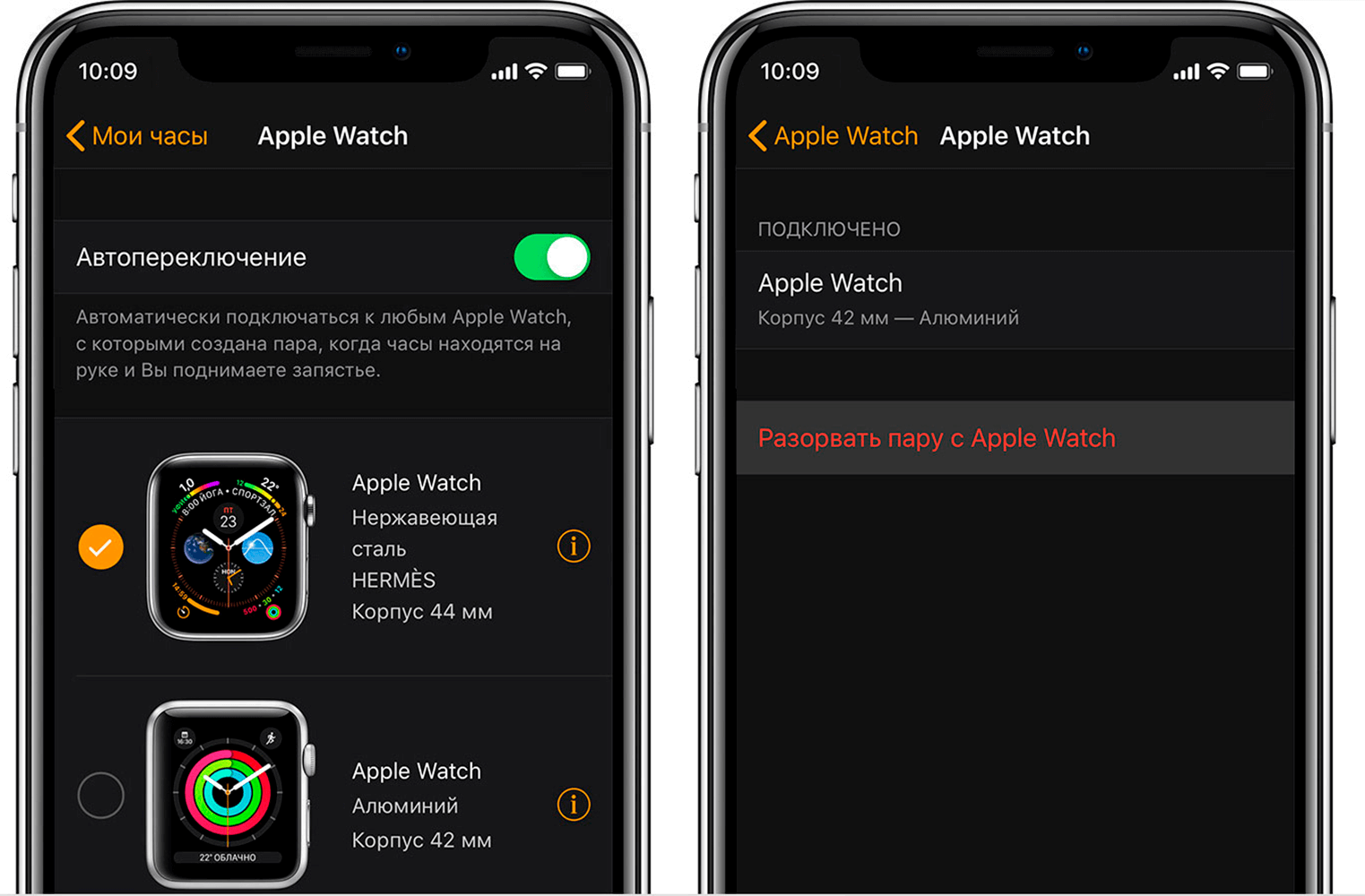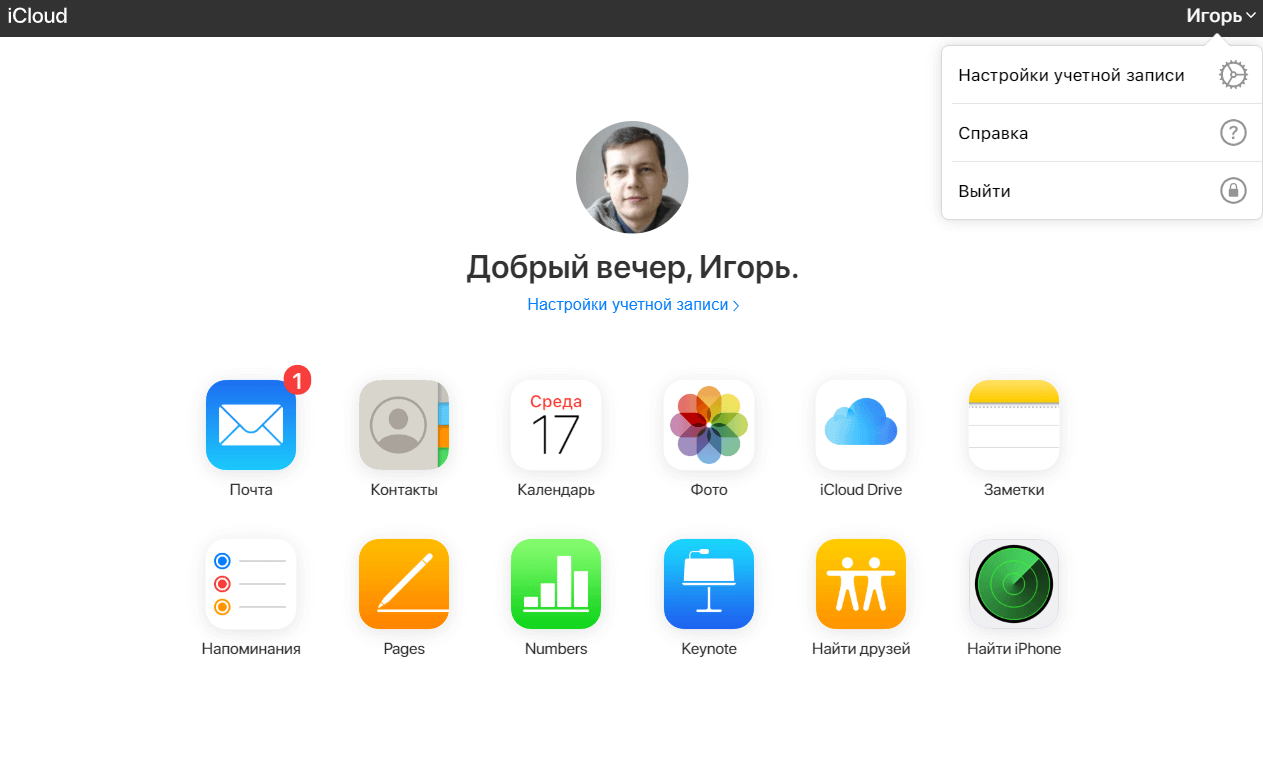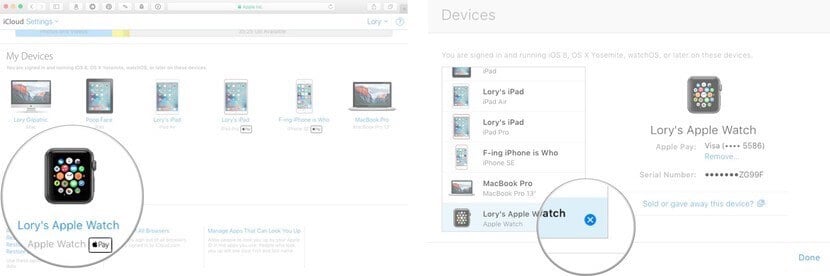apple watch сервисное меню
Как перевести Apple Watch в режим DFU
Как и на любом другом мобильном устройстве, на Apple Watch могут возникать системные ошибки. В случае возникновения проблем необходимо выполнить полное восстановление операционной системы watchOS. Но сделать это не так-то просто, поэтому пользователям приходится обращаться в сервис при возникновении проблем, которые нельзя решить при помощи возврата к заводским настройкам.
Apple не предоставляет доступ к файлам восстановления. Поэтому придется скачивать соответствующие файлы прошивки из сторонних источников.
Чтобы восстановить операционную систему на устройстве или перейти на более раннюю версию прошивки, необходимо перевести Apple Watch в режим DFU. О том, как это сделать, далее в нашей инструкции.
Шаг 1: Отсоедините ремешок в нижней части корпуса Apple Watch.
Шаг 2: Поместите иглу в отверстие порта. Нажимать на иглу, как при открытии лотка для SIM-карты, не нужно. Вместо этого слегка надавите вниз, наклоните в сторону и подденьте крышку.
Шаг 3: Подсоедините iBus к диагностическому порту.
Шаг 4: К другой стороне iBus присоедините кабель Lightning, а затем подключите его к компьютеру. Запустите iTunes.
Шаг 5: Включите Apple Watch и подождите загрузку устройстве.
Шаг 6: Нажмите и удерживайте колесико Digital Crown и боковую кнопку в течение 10 секунд. Затем отпустите боковую кнопку, но продолжайте удерживать колесико, пока на экране не появится сообщение о переходе в режим DFU.
В отличие от iPhone, iPad или iPod touch в режиме DFU, здесь будет предложено выбрать файл прошивки watchOS (.IPSW) для восстановления.
Стоит отметить, что выполнение каких-либо программных установок через диагностический порт приведет к потере гарантии, а также может ухудшить водонепроницаемость корпуса.
Использование Пункта управления на Apple Watch
В Пункте управления можно легко проверить состояние аккумулятора, выключить звук на часах, выбрать режим фокусирования, превратить часы в фонарик, перевести Apple Watch в Авиарежим и в режим «Театр», а также выполнить ряд других действий.
Как открыть или закрыть Пункт управления
Открытие Пункта управления. На циферблате — смахните вверх. На любом другом экране — коснитесь нижнего края экрана и удерживайте палец, а затем смахните вверх.
Примечание. С экрана «Домой» на Apple Watch открыть Пункт управления невозможно. Нужно сначала нажать колесико Digital Crown, чтобы перейти к какому-нибудь циферблату, или открыть любое приложение.
Закрытие Пункта управления. Смахните вниз от верхнего края экрана или нажмите колесико Digital Crown.

Включение и выключение сотовой связи — только на моделях Apple Watch с поддержкой сотовой связи.

Отключение от сети Wi-Fi.

Включение режима «Учебное время» — только на управляемых моделях Apple Watch.

Отправка звукового сигнала для поиска iPhone.

Проверка заряда аккумулятора.

Включение звука Apple Watch.

Блокировка часов код-паролем.

Включение режима «Театр».

Включение режима доступности для функции «Рация».

Выбор режима фокусирования/«Не беспокоить».

Выключение фокусирования на видеоиграх.

Выключение фокусирования на личном времени.

Выключение фокусирования на сне.

Выключение фокусирования на работе.



Включение режима блокировки воды.


Проверка громкости в наушниках.

Включение или выключение объявления уведомлений.
Проверка статуса в Пункте управления
Значки в верхней части Пункта управления отображают статус основных настроек Apple Watch. Например, несколько небольших значков могут показывать, что Apple Watch подключены к iPhone, включен Авиарежим и приложение запросило Вашу геопозицию.
Чтобы получить подробные сведения, просто коснитесь группы значков в верхней части Пункта управления.
Перестановка кнопок Пункта управления
Кнопки в Пункте управления можно переставить, выполнив следующие действия:
Коснитесь нижнего края экрана и удерживайте палец, а затем смахните вверх, чтобы открыть Пункт управления.
Прокрутите к нижней части Пункта управления и коснитесь «Изменить».
Расставьте кнопки по местам, перетягивая их по экрану.
В конце нажмите «Готово».
Удаление кнопок Пункта управления
Кнопки в Пункте управления можно удалить, выполнив следующие действия:
Коснитесь нижнего края экрана и удерживайте палец, а затем смахните вверх, чтобы открыть Пункт управления.
Прокрутите к нижней части Пункта управления и коснитесь «Изменить».
Коснитесь 
В конце нажмите «Готово».
Чтобы восстановить кнопку, которую Вы удалили, откройте Пункт управления, коснитесь «Изменить», затем коснитесь 
Включение Авиарежима
Некоторые авиалинии разрешают пользоваться Apple Watch (и iPhone) во время полета, если на них включен Авиарежим. По умолчанию при включении Авиарежима выключается Wi‑Fi, а также сотовая связь (на моделях Apple Watch с поддержкой сотовой связи); Bluetooth остается включенным. Однако можно изменить наборы настроек, которые включаются и выключаются при включении Авиарежима.
Как включить Авиарежим на Apple Watch. Коснитесь нижнего края экрана и удерживайте палец, а затем смахните вверх, чтобы открыть Пункт управления. Коснитесь кнопки 
Спросите Siri. Произнесите команду, например: «Включи Авиарежим».
Как включить Авиарежим на Apple Watch и iPhone одновременно. Откройте приложение Apple Watch на iPhone, коснитесь «Мои часы», затем выберите «Основные» > «Авиарежим» и включите «Повтор iPhone». Если iPhone и Apple Watch находятся в стандартном диапазоне действия Bluetooth друг от друга (в радиусе примерно 10 метров), при переключении одного устройства в авиарежим на другом устройстве он включается автоматически.
Изменение настроек, включаемых или выключаемых в Авиарежиме. На Apple Watch откройте приложение «Настройки» 
Чтобы выключить или включить Wi‑Fi или Bluetooth, когда часы Apple Watch находятся в Авиарежиме, откройте приложение «Настройки» 
Когда включен Авиарежим, вверху экрана отображается значок 
Примечание. Даже если функция «Повтор iPhone» включена, отключать Авиарежим на iPhone и на Apple Watch необходимо отдельно.
Использование фонарика на Apple Watch
Подсветите замок на двери, станьте более заметны на дороге в темноте или осветите объекты ночью без потери ночного зрения.
Включение фонарика. Коснитесь нижнего края экрана и удерживайте палец, а затем смахните вверх, чтобы открыть Пункт управления. Коснитесь кнопки 
Отключение фонарика. Нажмите колесико Digital Crown или боковую кнопку. Также можно смахнуть вниз от верхнего края циферблата.
Использование режима «Театр» на Apple Watch
В режиме «Театр» подсветка дисплея Apple Watch не включается при поднятии запястья и не нарушает атмосферу полумрака. Часы также включают бесшумный режим и меняют Ваш статус в приложении «Рация» на «Недоступен», но Вы по-прежнему получаете уведомления касаниями.
Коснитесь нижнего края экрана и удерживайте палец, а затем смахните вверх, чтобы открыть Пункт управления. Коснитесь кнопки 
Когда режим «Театр» включен, вверху экрана отображается значок 
Чтобы вывести Apple Watch из режима сна при включенном режиме «Театр», коснитесь дисплея или нажмите или прокрутите колесико Digital Crown или нажмите боковую кнопку.
Отключение от сети Wi-Fi
Вы можете временно отключиться от сети Wi-Fi и, если Apple Watch поддерживают сотовую связь, пользоваться сотовой связью. Сделать это можно непосредственно в Пункте управления.
Коснитесь нижнего края экрана и удерживайте палец, а затем смахните вверх, чтобы открыть Пункт управления. Коснитесь кнопки 
Apple Watch временно отключатся от сети Wi-Fi. Если у Вас Apple Watch с поддержкой сотовой связи, то будет установлено подключение к сотовой сети — при условии что Вы находитесь в зоне ее действия. Если Вы покинете то место, где Вы подключались к сети Wi-Fi на Apple Watch, а затем снова вернетесь туда, часы автоматически подключатся к этой сети снова, за исключением случаев, когда Вы «забыли» эту сеть на своем iPhone.
Совет. Чтобы быстро открыть настройки Wi‑Fi на Apple Watch, коснитесь кнопки Wi-Fi в Пункте управления и удерживайте ее.
Включение Бесшумного режима
Коснитесь нижнего края экрана и удерживайте палец, а затем смахните вверх, чтобы открыть Пункт управления. Коснитесь кнопки 
Примечание. Во время зарядки Apple Watch даже в бесшумном режиме будет срабатывать звук оповещений и таймеров.
Можно также открыть приложение Apple Watch на iPhone, коснуться «Мои часы» > «Звуки, тактильные сигналы» и выбрать «Бесшумный режим».
Совет. Получив уведомление, Вы можете быстро выключить звук Apple Watch. Для этого положите ладонь на дисплей часов и не поднимайте ее как минимум три секунды. Когда включится беззвучный режим, Вы ощутите легкое прикосновение. Убедитесь, что на Apple Watch включена настройка «Накрыть для выкл. звука»: откройте приложение «Настройки» 
Определение местоположения iPhone
Apple Watch помогут найти Ваш iPhone, если он рядом с Вами.
коснитесь нижнего края экрана и удерживайте палец, а затем смахните вверх, чтобы открыть Пункт управления. Коснитесь кнопки 
iPhone издаст сигнал, и Вы сможете его найти.
Совет. Находитесь в темноте? Коснитесь кнопки «Ping-тест iPhone» и удерживайте ее; на iPhone включится фонарик.
Если iPhone вне зоны доступа Apple Watch, попробуйте воспользоваться функцией «Локатор» на сайте iCloud.com.
Поиск Apple Watch
Если Вы потеряли часы, используйте Локатор, чтобы их найти.
Откройте приложение «Локатор» на iPhone.
Коснитесь «Устройства», затем коснитесь своих часов в списке.
Можно воспроизвести звук на часах, коснуться «Маршруты», чтобы проложить маршрут к часам на Картах, пометить часы как пропавшие или стереть с них данные.
Также можно найти Apple Watch с помощью Локатора и iCloud. См. раздел Поиск Apple Watch и статью службы поддержки Apple Действия в случае потери или кражи часов Apple Watch.
Как правильно сбросить Apple Watch к заводским настройкам
Умные часы от яблочной корпорации в буквальном смысле завоевали рынок носимой электроники. Так исторически сложилось, что Apple не была первой среди брендов, производящих фитнес-браслеты и смарт часы, но именно ей удалось составить достойную конкуренцию Garmin и Samsung и оставить далеко позади практически все, что работает под управлением Android Wear. Сегодня Apple Watch активно используют спортсмены во время тренировок, деловым людям они позволяют не пропустить важные уведомления, а мне, например, помогли похудеть, так как регулярно стимулировали закрывать “кольца активности”.
Apple Watch являются самыми популярными умными часами в мире
Пользователи уже могут снимать с помощью часов электрокардиограмму, не посещая медицинские центры, а новая версия гаджета получила еще и функцию определения уровня кислорода в крови. Тем, кто уже подумывают о приобретении новой модели, и о том, как «пристроить» в хорошие руки старую, пригодится эта статья.
Зачем сбрасывать Apple Watch до заводских настроек
Обычно Apple Watch работают вполне стабильно, но, как и с любой техникой, у них иногда возникают проблемы и сбои, которые при невозможности пофиксить обычной перезагрузкой проще решить полным сбросом и последующим восстановлением из резервной копии. Бывают нелепые случайности, когда пользователь может забыть четырехзначный код-пароль для разблокировки гаджета, либо его может изменить своими шаловливыми ручками ребенок. И в этом случае сброс часов — единственный способ получить к ним доступ.
Ну, и безусловно, самая распространенная причина — передача гаджета в третьи руки. Происходит это, как правило, в связи с продажей, сдачей в магазин по trade-in, подарком другому человеку, либо сдачей в сервис на диагностику и ремонт. А бывает и такое, что пользователь меняет iPhone. В этом случае от старого телефона потребуется отвязать часы и привязать их к новому, что тоже повлечет за собой сброс часов до заводских настроек.
Как сбросить Apple Watch до заводских настроек с помощью iPhone
Скажу сразу — это самый правильный из трех возможных способов, так как при этом часы полностью отвязываются от iPhone, с которым они спарены, и также отвязываются от учетной записи iCloud (Apple ID) пользователя. Таким образом, только этот способ не требует последующих дополнительных действий, чтобы убрать Activation Lock и, тем самым, вернуть часы к изначальному состоянию “из коробки”. Для сброса Apple Watch до заводских настроек и полного отвязывания их от учетной записи iCloud (Apple ID) пользователя нужно разместить рядышком с ними iPhone, к которому они привязаны, и проверить, включен ли на нем Bluetooth.
Так можно в один клик разорвать пару с Apple Watch
После этого модели из нержавеющей стали, а также Watch Edition могут задать вопрос о сохранении тарифного плана оператора мобильной связи, но поскольку ни в России, ни в СНГ смарт часы от Apple не могут работать с ESIM, да и продаются у нас официально только алюминиевые часики без GSM (cellular) модуля, наш пользователь этого вопроса не увидит. Зато всем без исключения придется ввести пароль от учетной записи iCloud (Apple ID).
Требуется это с целью отключения функции Activation Lock и полной отвязки гаджета от учетной записи пользователя. Вводим пароль и нажимаем «Разорвать пару». Далее по центру темного экрана часов закрутится белая «ромашка», а затем на часиках появится тонкий круг, поверх которого по часовой стрелке будут накладываться деления. Процесс займет некоторое время, и когда круг полностью заполнится, появится изображение, свидетельствующее о возможности начать сопряжение с новым iPhone.
Как сбросить Apple Watch до заводских настроек без iPhone
Может случиться ситуация, что iPhone пользователя утерян, продан или поврежден, а часы необходимо сбросить, чтобы подключить к другому iPhone. Тогда по причине отсутствия смартфона сброс можно выполнить на самих часах, но при этом не получится полностью отвязать их от учетной записи iCloud (Apple ID) и отключить Activation Lock. Как поступить в этой ситуации, мы расскажем в конце статьи.
Для сброса Apple Watch до заводских настроек без iPhone, нужно на разблокированных часах нажать коронку Digital Crown и в приложениях выбрать открыть «Настройки». А в «Настройках» выбрать «Основные»→»Сброс»→»Стереть контент и настройки».
В настройках Apple Watch выбираем ”Основные”→”Сброс”→”Стереть контент и настройки”
Часы потребуют ввести четырехзначный код-пароль разблокировки и подтвердить свое намерением тапом по надписи “Стереть все”. Появится описанная выше анимация и начнется процесс сброса.
Как сбросить Apple Watch до заводских настроек без iPhone, если забыл пароль
Если пароль разблокировки часов неизвестен, а iPhone, с которым они спарены отсутствует, необходимо включить часы и положить их на зарядное устройство. Без подключения к зарядному устройству произвести процедуру не получится. Далее при появлении цифровой клавиатуры для ввода четырехзначного кода-пароля нажимаем и удерживаем боковую кнопку, пока не появится экран выключения часов и вызова экстренной помощи. Используя технологию Force Touch с усилием нажимаем на ползунок «Выкл.» и отпускаем палец. На появившемся экране тапаем «Стереть контент и настройки».
Зажимаем боковую кнопку, а затем с усилием нажимаем на ползунок “Выкл.” и отпускаем палец. Тапаем на “Стереть контент и настройки”
Выскакивает экран предупреждения, на котором внизу справа нужно нажать на зеленую галочку. Начнется процесс сброса устройства до заводских настроек.
Как отвязать Apple Watch от учетной записи iCloud (Apple ID)
В последних двух случаях, рассмотренных выше, когда сброс часов выполняется без iPhone, при попытке связать часы с новым iPhone потребуется ввести данные учетной записи iCloud (Apple ID), связанной с iPhone, к которому были привязаны часы до сброса. Это так называемая блокировка активации. Если человек не знает данных учетной записи iCloud, использовавшейся на iPhone, к которому были привязаны часы, он не сможет их активировать и привязать к любому другому iPhone.
Главная страница iCloud.com
Но если данные об учетной записи известны, то отключить Activation Lock можно и в случае сброса часов без iPhone. Для этого нужно зайти на сайт iCloud.com и авторизоваться под нужной учетной записью. Далее в правом верхнем углу сайта кликнуть по имени пользователя и выбрать «Настройки учетной записи».
Удаляем Apple Watch в списке устройств на iCloud.com
На открывшейся странице в секции «Мои устройства» кликнуть по любому из перечисленных, а в открывшемся окне уже выбрать конкретно Apple Watch и напротив них нажать на крестик для удаления из учетной записи.
Надеюсь, данная инструкция поможет пользователям Apple Watch, а обо всех нюансах использования умных часов есть масса статей в нашем Яндекс Дзене, где порой публикуются эксклюзивные материалы, на которые однозначно стоит взглянуть.